Поправи грешке, проблеме и проблеме Виндовс подсистема за Линук
Као и сваки софтвер, и Виндовс подсистем (ВСЛ2) има доста проблема. У овом водичу ћемо решити проблеме са порукама о грешкама и кодовима Виндовс подсистема за Линук .(Windows Subsystem for Linux)
(Fix Windows Subsystem)Поправи грешке , проблеме(Problems) и проблеме (Issues)Виндовс подсистема за Линук(Linux Errors)
Ово су поруке за које ћемо решити проблеме са порукама о грешкама и кодовима (Codes)Виндовс подсистема(Windows Subsystem) за Линук(Linux Error Messages) .
- Не видите опције за ВСЛ 2
- Грешка: 0к1бц
- Грешка: 0к80040306 при инсталацији
- Није могуће приступити ВСЛ(WSL) датотекама из Виндовс -а
- Не могу да покренем дистрибуцију ВСЛ 2 и види се само „ (WSL 2)ВСЛ 2(WSL 2) “ у излазу
- Команда није пронађена
- Грешка: 0к80370102 Виртуелна машина није могла да се покрене јер потребна функција није инсталирана
- Грешка: 0к80040154 након ажурирања за Виндовс(Windows)
- ВСЛ престаје(WSL Stops) да ради са грешком 0к80070003(Error 0x80070003)
- Промена језика приказа у ВСЛ-у
- (Installation)Проблеми са инсталацијом након враћања система Виндовс(Windows)
- Нема приступа интернету у ВСЛ-у
- Дозвола одбијена када користите Пинг
- Није могуће покренути систем након инсталирања ВСЛ 2(WSL 2)
- Није могуће покренути Виндовс команде(Windows Commands) унутар дистрибутера
- ИЦС је онемогућен
- Баш је окачен
- Проблеми са везом са ОпенССХ-сервером
- Референтни склоп није пронађен
- Исправите(Correct) ( везане за ССХ(SSH) ) грешке у дозволи
Хајде да причамо о њима детаљно.
1] Не видите опције за ВСЛ 2
Многи корисници Виндовс(Windows) -а су се жалили да, иако су направљени бр. 1903, не могу да виде опције за ВСЛ 2(WSL 2) . Ово се дешава када ваш рачунар још увек није преузео бацкпорт за ВСЛ 2(WSL 2) .
Да бисте ово поправили, само треба да проверите да ли постоје ажурирања( check for updates) и бићете спремни да кренете.
2] Грешка: 0к1бц
Можда ћете видети следећу грешку када „Језик приказа“ (“Display Language” ) или „Локални положај система“ (“System Locale” ) није подешен на енглески.(English.)
wsl --set-default-version 2 Error: 0x1bc For information on key differences with WSL 2 please visit https://aka.ms/wsl2
Да бисте исправили грешку, потребно је да проверите да ли је кернел(Kernel) инсталиран на вашем рачунару. Да бисте то урадили, користите следећу команду.
dir %SystemRoot%\system32\lxss\tools\kernel
Ако немате Кернел(Kernel) , преузмите га са ака.мс. (aka.ms)Обавезно га преузмите као администратор и инсталирајте кернел(Kernel) на своју машину да бисте исправили грешку.
3] Грешка: 0к80040306 при инсталацији
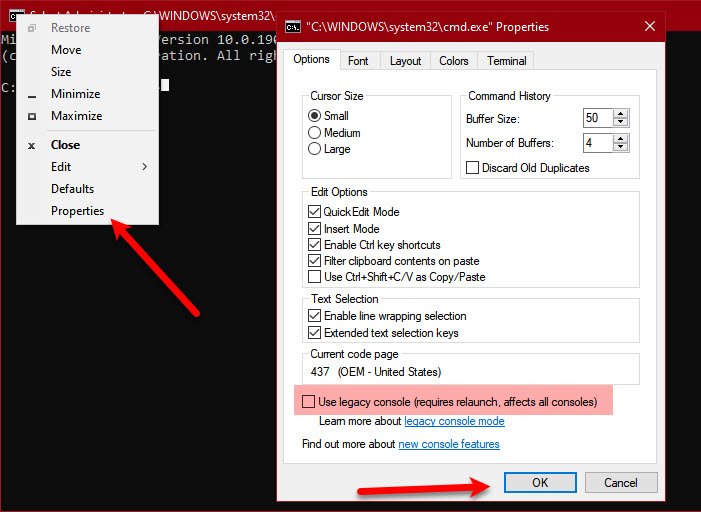
Ако видите грешку: 0к80040306 при инсталацији. Да бисте ово поправили, морате да онемогућите Легаци Цонсоле. (Legacy Console. )Да бисте то урадили, следите дате кораке.
- Отворите командну линију (Command Prompt ) као администратор из менија Старт.(Start Menu.)
- Кликните десним тастером миша(Right-click) на логотип цмд и изаберите Својства.(Properties.)
- Сада поништите избор „ Користи застарелу конзолу“ (Use legacy console” ) и кликните на Ок.
На крају, проверите да ли решава проблем.
4] Не могу приступити ВСЛ(WSL) датотекама из Виндовс -а
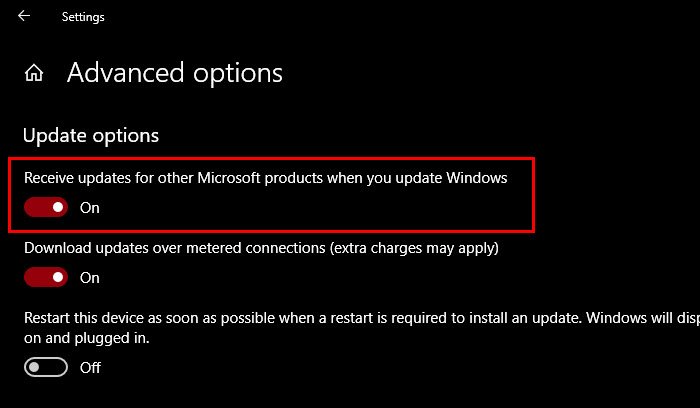
Ако не можете да приступите Виндовс подсистему(Windows Subsystem) за Линук(Linux) помоћу \\wsl$ на Виндовс(Windows) - у, то може значити да сервер датотека 9П протокола не успева да се покрене.
Најлакше решење је да ажурирате рачунар и омогућите „ажурирања за Мицрософт производе на Виндовс Упдате-у“. (“updates for Microsoft products on Windows Update”. )Да бисте то урадили, можете пратити дате кораке.
- Покрените подешавања (Settings ) помоћу Win + I.
- Кликните Update & Security > Advanced options.
- Користите прекидач да бисте онемогућили „ Примајте ажурирања за друге Мицрософт производе када ажурирате Виндовс(Receive updates for other Microsoft products when you update Windows) “.
Ово ће решити проблем за вас.
5] Не могу да покренем дистрибуцију ВСЛ 2 и види се само ' (WSL 2)ВСЛ 2(WSL 2) ' у излазу
Ова грешка је неизбежна ако језик приказа није подешен на енглески. Видећете следећи излаз када покушате да покренете ВСЛ 2(WSL 2) .
C:\Users\me>wsl WSL 2
Да бисте исправили грешку, морате ручно да преузмете и инсталирате Кернел . (Kernel)Можете преузети датотеку са aka.ms/wsl2kernel . Инсталирајте кернел(Kernel) да бисте лако поправили грешку.
6] Команда није пронађена
Ово је једна од уобичајених грешака које се виде када покрећу .еке датотеку оперативног система Виндовс(Windows) у Линук-(Linux) у . Можда ћете видети следећу грешку када покушате да урадите исто.
$ notepad.exe -bash: notepad.exe: command not found
Ово се дешава када $PATH не успе да пронађе .еке(.exe) датотеку. Најбоље решење за ову грешку је да покренете следећу команду у терминалу(Terminal) .
export PATH=$PATH:/usr/sbin
Урадите ово и проверите да ли исправља грешку.
7] Грешка: 0к80370102 Виртуелна машина није могла да се покрене јер потребна функција није инсталирана
Многи су искусили ову грешку када су покушавали да инсталирају Линук(Linux) дистрибутера. За разлику од претходних грешака, ова грешка има више од једног решења. Дакле, вежите се и прочитајте сва решења.
Ово су ствари које можете да урадите да поправите грешку: 0к80370102, виртуелна машина није могла да се покрене јер потребна функција није инсталирана .
- Омогућите Хипер-В
- Омогућите виртуелизацију хардвера
- Омогући угнежђену виртуелизацију
Хајде да причамо о њима детаљно.
Омогућите Хипер-В
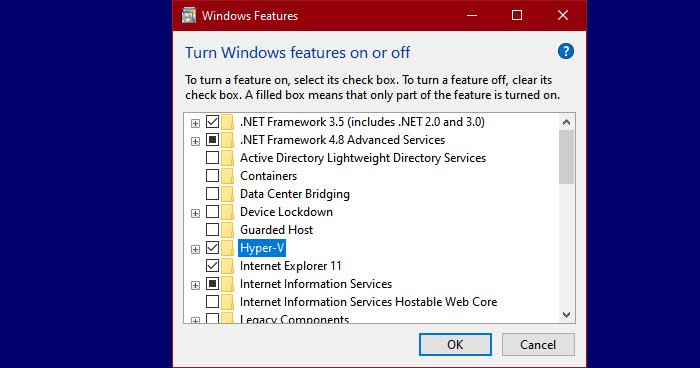
Без Хипер-В(Hyper-V) нећете моћи да креирате виртуелно окружење(Environment) . Дакле, омогућите га уз помоћ следећих корака.
- Отворите Цонтрол Панел (Control Panel ) из Старт менија.(Start Menu.)
- Кликните Programs and Features > Turn Windows features on or off
- Померите(Scroll) се надоле да бисте пронашли Хипер-В(Hyper-V) , означите га и кликните на Ок.
Након што омогућите Хипер-В,(Hyper-V) проверите да ли је проблем решен.
Омогућите виртуелизацију хардвера
Виртуелизација хардвера(Hardware Virtualization) је неопходна када покушавате да покренете виртуелну машину(Virtual Machine) . Дакле, ако се суочите са грешком: 0к80370102, покушајте да омогућите виртуелизацију хардвера(enable Hardware Virtualization) из БИОС-а да бисте решили проблем.
Омогући угнежђену виртуелизацију
Угнежђена виртуелизација(Virtualization) вам омогућава да покренете Хипервисор(Hypervisor) унутар ВМ-а. Дакле, ако се и даље суочавате са грешком, покушајте да омогућите угнежђену виртуелизацију(Virtualization) . Да бисте то урадили, потребно је да покренете ПоверСхелл (PowerShell ) као администратор и да покренете следећу команду.
Set-VMProcessor -VMName <VMName> -ExposeVirtualizationExtensions $true
Пустите ову наредбу да се покрене и проверите да ли решава проблем.
8] Грешка: 0к80040154 након ажурирања оперативног система Виндовс(Windows)
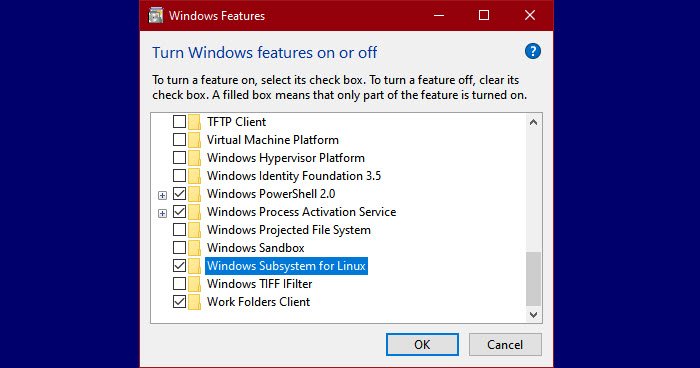
Ову грешку можете видети ако је Виндовс подсистем(Windows Subsystem) за Линук(Linux) онемогућен због ажурирања оперативног система Виндовс(Windows Update) . Дакле, да бисмо решили проблем, морамо да омогућимо ову опцију. Да бисте то урадили, следите дате кораке.
- Покрените Цонтрол (Control ) из Старт менија.(Start Menu.)
- Кликните Programs and Features > Turn Windows features on or off
- Померите се надоле да бисте пронашли Виндовс подсистем за Линук(Windows Subsystem for Linux) , означите га и кликните на Ок.
На крају, поново покрените рачунар и проверите да ли проблем и даље постоји.
9] ВСЛ престаје(WSL Stops) да ради са грешком 0к80070003(Error 0x80070003)
Ако ВСЛ престане са овим кодом грешке 0к80070003(error code 0x80070003) , решите га помоћу овог водича.
10] Промена језика приказа у (Display)ВСЛ- у(WSL)
ВСЛ(WSL) аутоматски мења Убунту(Ubuntu) локализацију, како би одговарао језику вашег Виндовс(Windows) рачунара. Ако нисте љубитељ овог потеза, користите следећу команду да подесите језик приказа у складу са својим потребама.
Напомена: Следећа команда ће променити језик у ен-УС.
sudo update-locale LANG=en_US.UTF8
Урадите ово и проверите да ли решава проблем.
11] Проблеми са инсталацијом(Installation) након враћања система Виндовс(Windows)
Ако се суочавате са проблемима при инсталацији(Installation) након враћања система Виндовс(Windows) , покушајте да избришете фасциклу Виндовс подсистем за Линук . (Windows Subsystem for Linux )Следећи је његов пут.
%windir%\System32\Tasks\Microsoft\Windows\Windows Subsystem for Linux
Поново покрените рачунар, поново инсталирајте Басх(Bash) и проверите да ли решава проблем.
12] Нема приступа интернету у ВСЛ-у
Многи корисници су пријавили да нису у могућности да приступе Интернету(Internet) у ВСЛ(WSL) -у . Међутим, решење би могло бити лакше него што мислите. Ово се дешава због било ког антивирусног програма треће стране који можда имате. Пошто заштитни зид блокира Интернет(Internet) . Дакле, да бисте ово поправили, уклоните антивирус и бићете спремни.
13] Дозвола(Permission) одбијена када користите Пинг
Ако нисте у могућности да пингујете у ВСЛ(WSL) -у , то значи да немате административне привилегије. Дакле, потребно је да покренете Убунту(Ubuntu) и Линук(Linux) са административним привилегијама или Басх.еке(Bash.exe) на вашем тумачу командне линије са административним привилегијама.
Надамо се да ће ово лако решити проблем.
14] Није могуће покренути систем након инсталирања ВСЛ 2(WSL 2)
Разлог зашто не можете да се покренете након инсталирања ВСЛ 2(WSL 2) је још увек необичан, али Мицрософт(Microsoft) покушава да ради на ажурирању како би у потпуности дијагностиковао проблем. Међутим, постоје две ствари које можете да урадите и видите да ли ће то решити проблем.
- Користите Тачку за враћање система да поправите грешку.
- Ажурирајте свој графички драјвер(Update your Graphics Driver) и видите да ли он решава проблем.
15] Није могуће покренути Виндовс команде(Windows Commands) унутар дистрибутера
Постоји неколико дистрибутера у Виндовс продавници(Windows Store) који нису у потпуности оптимизовани за покретање свих Виндовс команди(Windows Commands) . Можете добити било коју од следећих грешака.
-bash: powershell.exe: command not found
powershell.exe /c start
Да бисте исправили ову грешку, покрените следећу команду.
echo $PATH
Сада проверите да ли излаз укључује “/mnt/c/Windows/system32” , ако се суочавате са грешком, онда највероватније путања неће бити тамо.
Сада проверите подешавања профила до
cat /etc/profile
Сада, проверите да ли додела путање(Path) почиње са “#” , ако почиње, коментаришите блок. Такође, проверите да ли је всл.цонф(wsl.conf) присутан и уверите се да нема appendWindowsPath=false. Ако јесте, прокоментаришите.
Након што ово урадите, морате поново покренути дистрибуцију. За то можете користити следећу команду.
wsl -t <name of the distributor>
или
wsl --shutdown
Надамо се да ће проблем бити решен.
16] ИЦС је онемогућен
ВСЛ не може да ради без ИЦС-а или дељења Интернет везе(ICS or Internet Connection Sharing) . Мрежна услуга домаћина (ХНС) (Host Network Service (HNS) ) користи ИЦС(ICS) да изгради основну виртуелну мрежу за ВСЛ 2(WSL 2) за креирање НАТ(NAT) , ДНС(DNS) , ДХЦП(DHCP) и дељења везе са хостом.
Да бисмо исправили грешку, морамо да омогућимо ИЦС(ICS) . Дакле, пратите дате кораке да бисте омогућили ИЦС(ICS) .
- Покрените услуге (Services ) из менија Старт.(Start Menu.)
- Двапут кликните на Дељење Интернет везе (ИЦС) (Internet Connection Sharing (ICS), ) и кликните на Старт (Start ) ако је заустављен.
- На крају, кликните на Apply > Ok.
Такође би требало да измените неке смернице. Дакле, покрените уређивач групних политика (Group Policy Editor ) и идите на следећу локацију.
Computer Configuration > Administrative Templates > Network > Network Connections
И онемогућите следеће смернице.
- Забраните(Prohibit) инсталацију и конфигурацију Нетворк Бридге(Network Bridge) -а на вашој мрежи ДНС(DNS) домена
- Забраните коришћење заштитног зида за интернет везу(Internet Connection Firewall) на вашој ДНС(DNS) мрежи домена
- Забраните коришћење Дељења Интернет везе на вашој (Internet Connection)ДНС(DNS) мрежи домена
- Захтевајте(Require) од корисника домена да се подигну када постављају локацију мреже
17] Баш је обешен
Када Басх(Bash) виси или се заустави и престане да реагује на ваш унос, можете или поново покренути машину јер ће то поправити грешку или пријавити думп меморије. Ово последње може довести до пада система, па сачувајте свој рад пре него што га пријавите.
18] Проблеми са везом са ОпенССХ-сервером
Ако видите било какав проблем са везом ОпенССФ-Сервер-а, прва ствар коју треба да урадите је да проверите да ли је ОпенССХ-Сервер(OpenSSH-Server) покренут. За то можете користити следећу команду.
sudo service ssh status
Ако не ради, користите следећу команду да бисте покренули услугу.
sudo service ssh start
Ако је покренут, требало би да поново покренете услугу следећом командом и проверите да ли решава проблем.
sudo service ssh restart
Ако не може да реши проблем, покушајте да покренете ССХД(SSHD) у режиму за отклањање грешака. Пре тога, користите следећу команду да зауставите ССХ(SSH) услугу.
sudo service ssh stop
Сада користите следећу команду да покренете ССХД(SSHD) у режиму за отклањање грешака.
sudo /usr/sbin/sshd -d
Надамо се да ће ово исправити грешку.
19] Поменути склоп није пронађен
Многи корисници наилазе на „Референтни склоп није пронађен“(“The referenced assembly could not be found”) када покушавају да омогуће додатну функцију ВСЛ . (WSL)Ако сте један од њих, покушајте да омогућите Виндовс подсистем за Линук (Windows Subsystem for Linux ) са контролне табле(Control Panel) и ажурирате свој рачунар. Надамо(Hopefully) се да ће то исправити грешку.
20] Исправите(Correct) ( везане за ССХ(SSH) ) грешке у дозволи
Ако видите следећу грешку, прођите кроз овај одељак за решење.
@@@@@@@@@@@@@@@@@@@@@@@@@@@@@@@@@@@@@@@@@@@@@@@@@@@@@@@@@@@ @ WARNING: UNPROTECTED PRIVATE KEY FILE! @ @@@@@@@@@@@@@@@@@@@@@@@@@@@@@@@@@@@@@@@@@@@@@@@@@@@@@@@@@@@ Permissions 0777 for '/home/artur/.ssh/private-key.pem' are too open.
Да бисте решили овај проблем, Мицрософт(Microsoft) предлаже да одете у /etc/wsl.conf датотеку и додате следеће:
[automount] enabled = true options = metadata,uid=1000,gid=1000,umask=0022
Ово ће поправити грешку. Пре него што то урадите, уверите се да имате одговарајућу дозволу.
Ово су биле неке од порука о грешкама и кодова (Codes)Виндовс подсистема(Windows Subsystem) за Линук(Linux Error Messages) и њихови савети за решавање проблема. Надамо се да ће вам помоћи да решите ВСЛ грешке, проблеме(Problems) и проблеме(Issues) .
Related posts
Изградите ЛинеагеОС на Виндовс 10 користећи Виндовс подсистем за Линук
Како инсталирати Виндовс подсистем за Линук на Виндовс 11
Како проверити верзију подсистема Виндовс за Линук (ВСЛ) у оперативном систему Виндовс
Поправи ОнеНоте не ради, не отвара се, проблеми, грешке, проблеми
Како подесити верзију Линук Дистрибутион на ВСЛ1 или ВСЛ2 у оперативном систему Виндовс 10
Решите проблеме са Виндовс 10 Старт менијем
Поправите грешку која није пронађена Црипт32.длл или недостаје у оперативном систему Виндовс 11/10
Поправите проблеме са звуком у Леагуе оф Легендс
Како да поправите проблеме са одјеком микрофона у оперативном систему Виндовс
Решите проблеме са пресликавањем екрана Амазон Фирестицк-а
Поправите грешку ВпнУсерСервице.длл у оперативном систему Виндовс 11/10
Проблеми са Виндовс 10, проблеми са решењима и исправкама
Не можете да се пријавите на Виндовс 10? Решите проблеме са пријављивањем на Виндовс!
Поправи грешку СхеллЕкецутеЕк која није успела у оперативном систему Виндовс 11/10
Реши проблем са именом догађаја БЕКС64 у оперативном систему Виндовс 10
Поправи грешку надоградње оперативног система Виндовс 0кЦ1900101-0к4000Д
Решите проблеме са ОнеДриве синхронизацијом у оперативном систему Виндовс 10
Исправи грешку 1962, на рачунарима са оперативним системом Виндовс 11/10 није пронађен ниједан оперативни систем
Како да поправите проблеме са величином екрана и резолуцијом оперативног система Виндовс 10
Решите проблеме са оштећеном кешом докумената Мицрософт Оффице-а
